利用Python自帶的win32api和win32con、win32gui等模塊,我們能執行許多windows下的自動化操作。比如兩個窗口的自動點擊操作,從軟件中的窗口復制文本到txt中,甚至是截圖操作。
截圖的操作用途最為廣泛,你可以用它配合定時工具,定時檢測某個程序的運行情況;甚至可以根據截圖做一些輔助性的決策,比如玩類似于《連連看》的游戲時,對相同類型的方塊進行標記,輔助你玩游戲。
下面就講講如何使用 win32api 實現自動喚醒并截圖的操作。
1.準備
開始之前,你要確保Python和pip已經成功安裝在電腦上,如果沒有,可以訪問這篇文章:超詳細Python安裝指南 進行安裝。
**(可選1) **如果你用Python的目的是數據分析,可以直接安裝Anaconda:Python數據分析與挖掘好幫手—Anaconda,它內置了Python和pip.
**(可選2) **此外,推薦大家用VSCode編輯器,它有許多的優點:Python 編程的最好搭檔—VSCode 詳細指南。
請選擇以下任一種方式輸入命令安裝依賴 :
- Windows 環境 打開 Cmd (開始-運行-CMD)。
- MacOS 環境 打開 Terminal (command+空格輸入Terminal)。
- 如果你用的是 VSCode編輯器 或 Pycharm,可以直接使用界面下方的Terminal.
pip install pypiwin32
pip install pillow
2.如何獲取窗口坐標
通過 win32gui 的 FindWindow 函數,我們能輕易地找到任何進程的窗口:
import win32api, win32con, win32gui
def get_window_pos(name):
name = name
handle = win32gui.FindWindow(0, name)
# 獲取窗口句柄
if handle == 0:
return None
else:
return win32gui.GetWindowRect(handle)
x1, y1, x2, y2 = get_window_pos('暴雪戰網')
print(x1,y1,x2,y2)
結果:
>> python 1.py
# (349,83,1549,1013)
輸出結果中的元組即是窗口信息(x1, y1, x2, y2):
(x1, y1)是窗口左上角的坐標。
(x2, y2)是窗口右下角的坐標。
我們可以利用這個信息配合PIL進行截圖。但是在這之前,我們還要解決兩個問題:
1. 該窗口并不在當前的界面上,被其他的軟件覆蓋到底層中,這時候需要高亮窗口。
2. 該窗口被最小化怎么辦?
2.win32gui 高亮窗口
為了使得被疊在底層的窗口能放到最上層顯示,我們需要拿到窗口的handle,對其執行高亮操作。
使用 win32gui 可以非常簡單地實現這個特性,我們剛剛獲得坐標信息的時候已經得到handle了,調用一個SetForegroundWindow方法即可:
import win32api, win32con, win32gui
def get_window_pos(name):
name = name
handle = win32gui.FindWindow(0, name)
# 獲取窗口句柄
if handle == 0:
return None
else:
# 返回坐標值和handle
return win32gui.GetWindowRect(handle), handle
(x1, y1, x2, y2), handle = get_window_pos('暴雪戰網')
text = win32gui.SetForegroundWindow(handle)
這樣就能將被覆蓋到底層的窗口放到最上層
3. 還原最小化窗口
還有一種特殊情況就是窗口被縮小了,這時候我們就需要還原最小化窗口,其實也非常簡單,只要利用win32gui和win32con向該窗口發送一個信息即可。
import win32api, win32con, win32gui
def get_window_pos(name):
name = name
handle = win32gui.FindWindow(0, name)
# 獲取窗口句柄
if handle == 0:
return None
else:
# 返回坐標值和handle
return win32gui.GetWindowRect(handle), handle
(x1, y1, x2, y2), handle = get_window_pos('暴雪戰網')
win32gui.SendMessage(handle, win32con.WM_SYSCOMMAND, win32con.SC_RESTORE, 0)
# 發送還原最小化窗口的信息
win32gui.SetForegroundWindow(handle)
# 設為高亮
效果如圖所示:
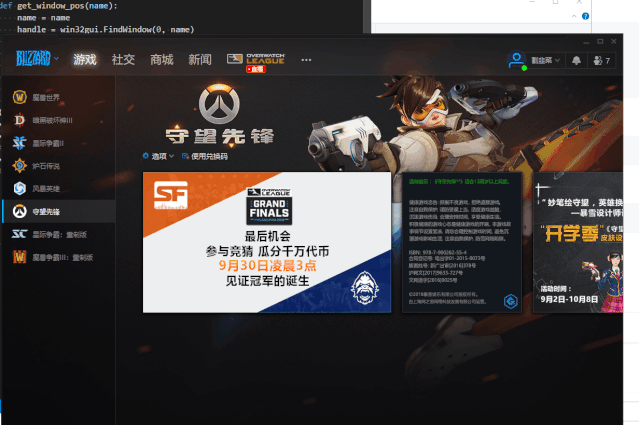
4.截圖
最后可以試一下我們的完整代碼了,針對指定的坐標使用PIL模塊進行截圖,代碼如下:
import win32api, win32con, win32gui
def get_window_pos(name):
name = name
handle = win32gui.FindWindow(0, name)
# 獲取窗口句柄
if handle == 0:
return None
else:
# 返回坐標值和handle
return win32gui.GetWindowRect(handle), handle
(x1, y1, x2, y2), handle = get_window_pos('暴雪戰網')
win32gui.SendMessage(handle, win32con.WM_SYSCOMMAND, win32con.SC_RESTORE, 0)
# 發送還原最小化窗口的信息
win32gui.SetForegroundWindow(handle)
# 設為高亮
from PIL import Image, ImageGrab
img_ready = ImageGrab.grab((x1, y1, x2, y2))
# 截圖
img_ready.show()
# 展示
效果如下:
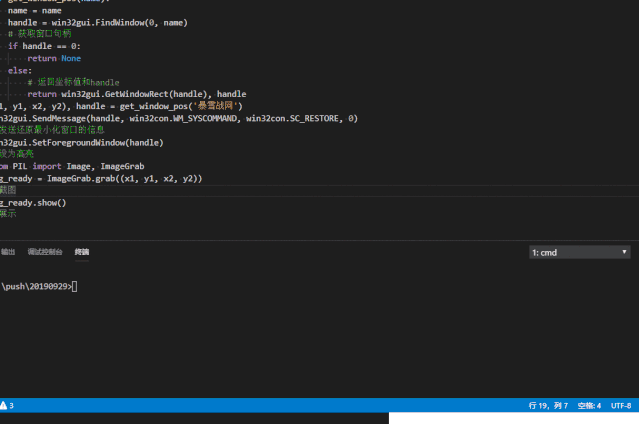
這個功能可好用了,比如說你需要監控一個窗口的運行狀況,不可能時時刻刻都去觀察它,你可以使用while循環不斷調用這個窗口截圖腳本,先截圖進行保存。
你甚至可以配合定時任務做截圖,見我們上篇文章:
Schedule—簡單實用的 Python 周期任務調度工具
截圖后的圖表信息還能夠用于分析、輔助決策。舉個游戲的例子:當你玩《連連看》的時候,可以截圖檢測每個方塊是否相同,把相同的方塊標記出來,提高你的連連看游戲效率。
-
WINDOWS
+關注
關注
3文章
3524瀏覽量
88424 -
窗口
+關注
關注
0文章
66瀏覽量
10845 -
數據分析
+關注
關注
2文章
1427瀏覽量
34015 -
Win32
+關注
關注
0文章
11瀏覽量
8111
發布評論請先 登錄
相關推薦
win32 api參考手冊大全
Win10電腦經常自動掉線、自動斷網的解決方法
OpenHarmony應用示例:如何在eTS項目中使用screenshot接口獲取屏幕截圖
windows api大全
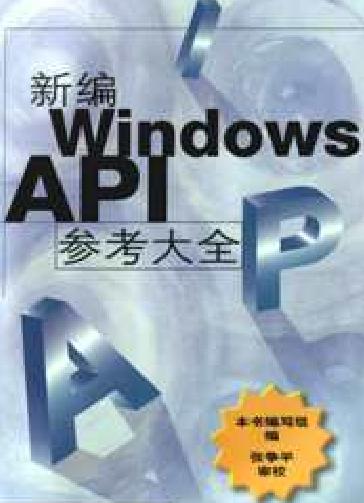




 如何使用win32api實現自動喚醒并截圖的操作
如何使用win32api實現自動喚醒并截圖的操作
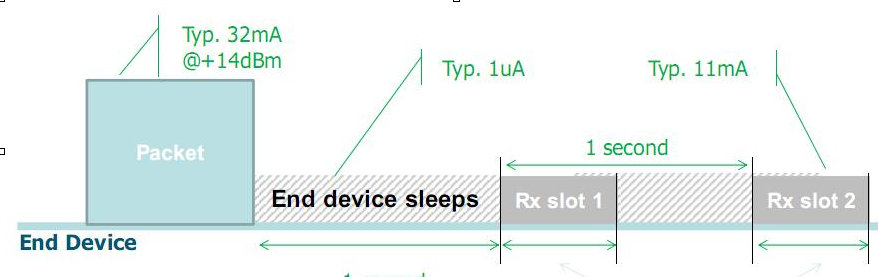
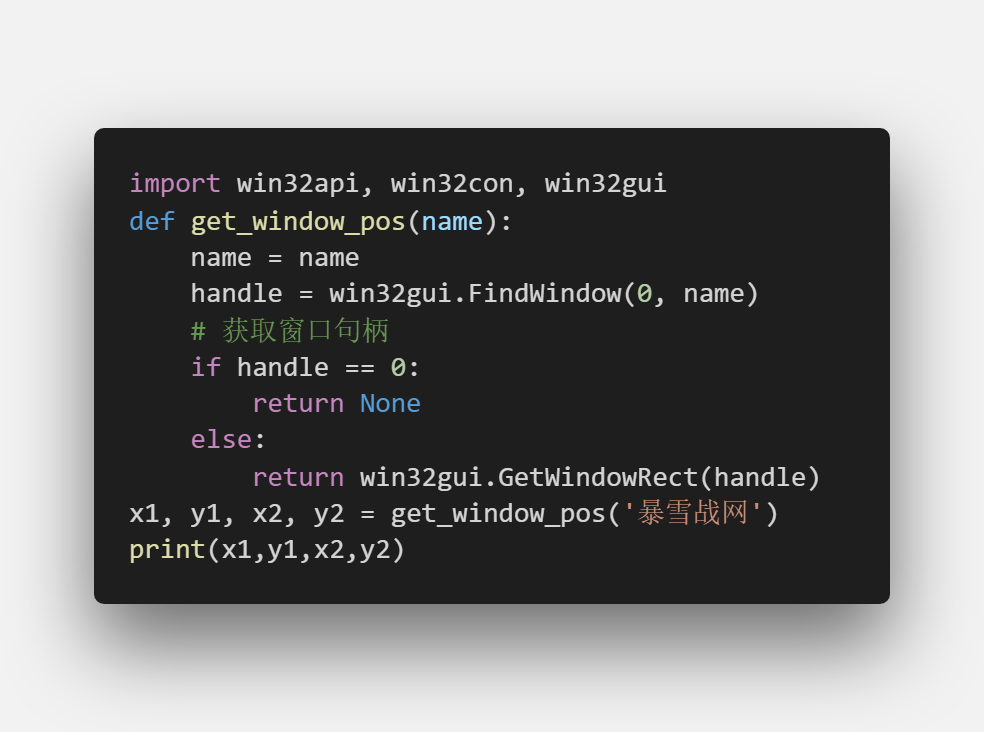










評論